バッチファイルやWindowsコマンドプロンプトでは、ディレクトリの移動にはcdコマンドを使用します。しかし、CドライブからDドライブなど、ドライブ間の場合は、単純なcdコマンドの使用だけでは移動できません。
この記事では、バッチファイルやWindowsコマンドプロンプトにおけるドライブの移動について紹介します。
方法1 ドライブレターとコロン(:)
現在、Cドライブにいる状態でDドライブに移動する場合の例です。
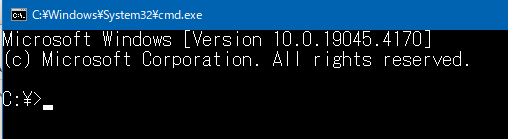
上記の状態で「d:」と入力します。大文字でも小文字でも大丈夫です。ドライブレターの後は、コロン(:)を入力してください。
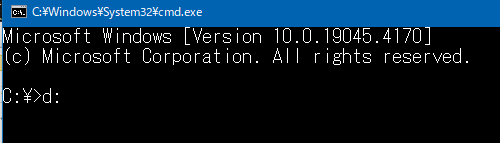
上記状態でEnterキーを押すと、Dドライブに移動できます。
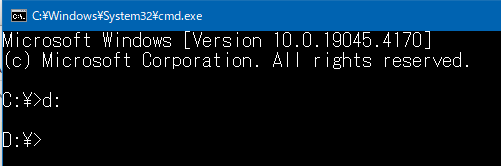
注意点
- コマンドプロンプトでドライブを移動した後は、cdコマンドを使用して、目的のディレクトリに移動してください。
- ドライブレターにはにコロン(:)を付けることを忘れないでください。
方法2 コマンド cd のオプション /d を使用
コマンド cd /d を使用することで、別ドライブの指定ディレクトリに直接移動できます。
cd /d D:\example
実行例
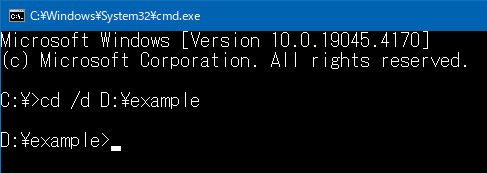
まとめ
本記事では、バッチファイルやWindowsコマンドプロンプトにおけるドライブの移動について2つの方法を紹介しました。バッチファイルの作成やコマンドプロンプトでの作業にご活用ください。
